在实际工作中,确实每个公司对于报表的格式要求各不相同,其中页码样式也可能有各种独特的需求。在 Excel 中可以通过以下方法来自定义页码样式。
以设置 “1 月业绩第 1 页” 样式为例:
一、进入页脚编辑
首先,在 Excel 中打开需要设置页码样式的工作表。然后点击 “页面布局” 选项卡,在 “页面设置” 功能组中找到并点击右下角的扩展按钮,打开 “页面设置” 对话框。切换到 “页眉 / 页脚” 选项卡,点击 “自定义页脚” 按钮,进入页脚编辑区域。
二、插入页码并添加文本
在页脚的中部区域,点击 “插入页码” 按钮,此时会在页脚中出现页码代码(通常为 &[页码])。接着在页码代码的前面输入文本 “1 月业绩第”,然后在页码代码的后面输入 “页”。这样生成的结果就是 “1 月业绩第 1 页” 样式。
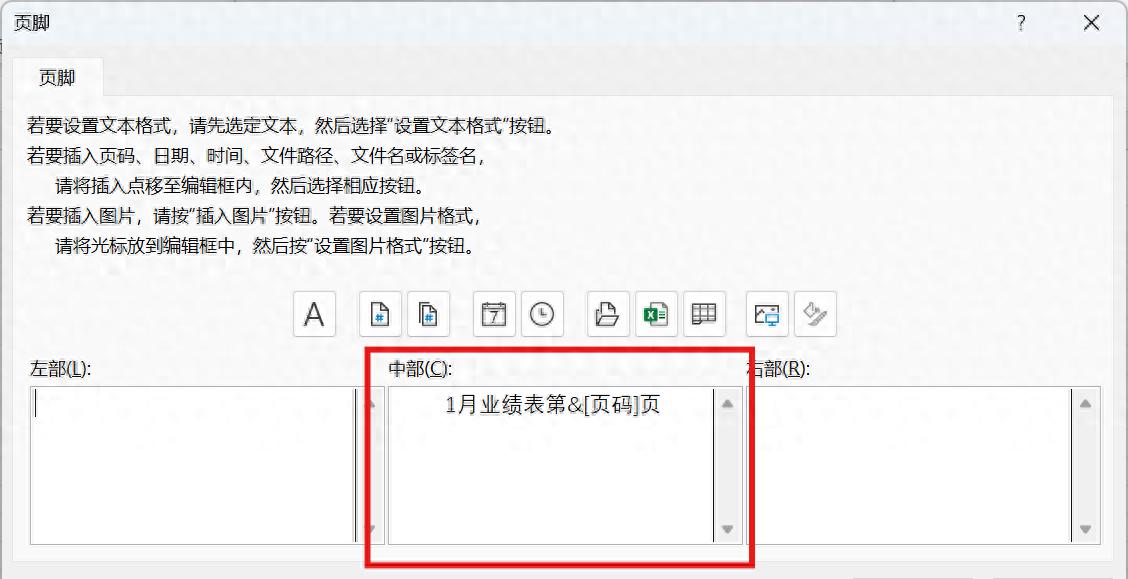
三、应用设置
完成上述设置后,点击 “确定” 按钮关闭 “页面设置” 对话框。此时,工作表的页码样式就会按照自定义的格式显示。
通过以上步骤,可以根据不同的需求灵活地自定义 Excel 中的页码样式,满足各种公司对于报表格式的特殊要求。


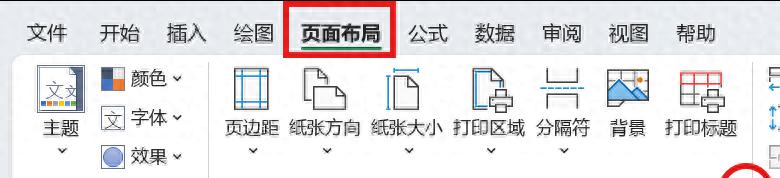
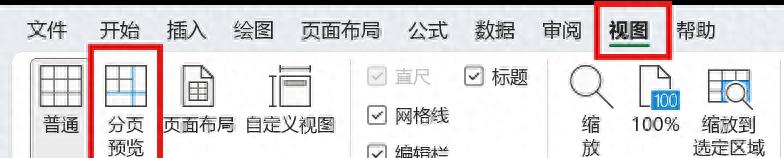


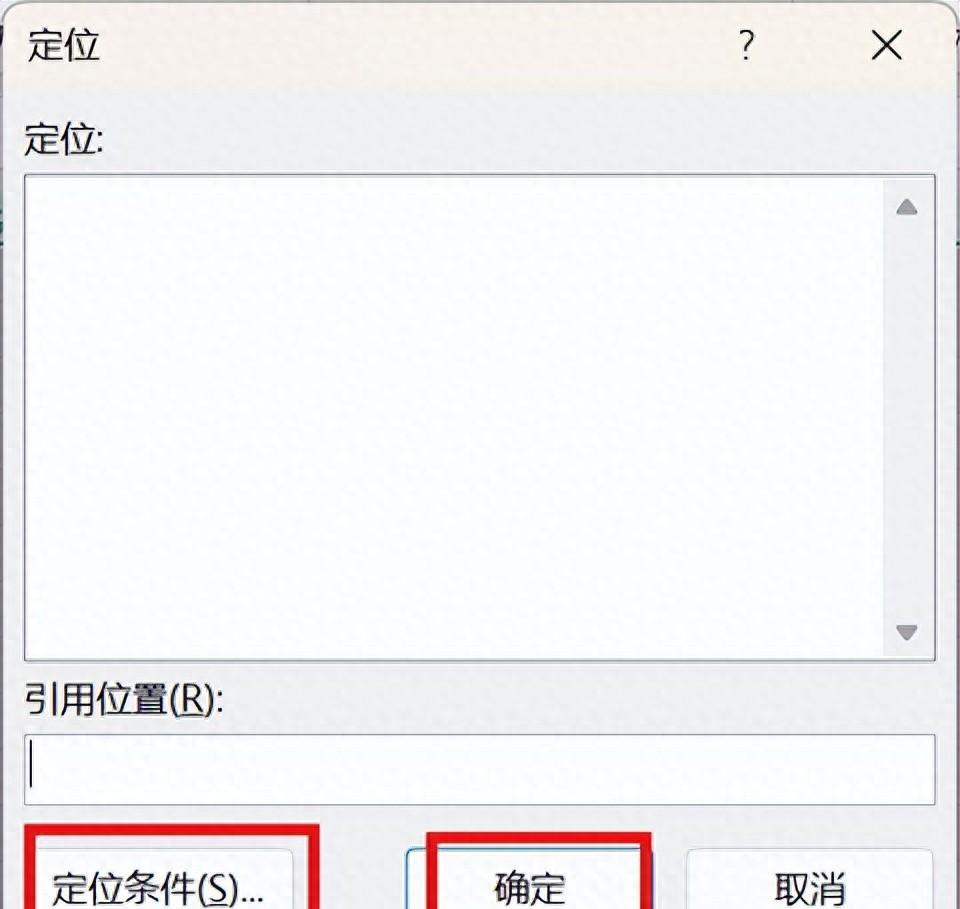
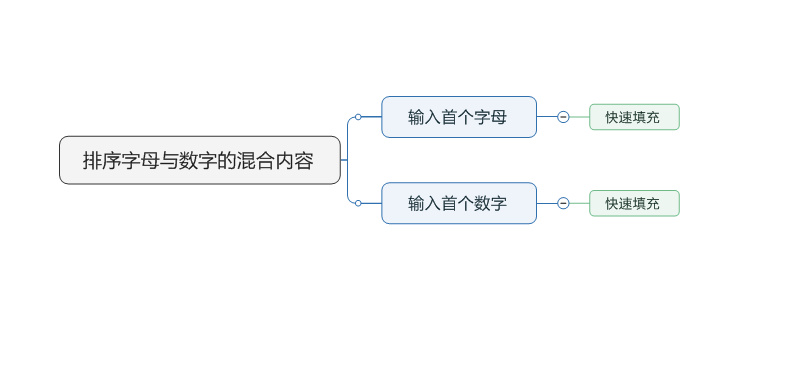

评论 (0)